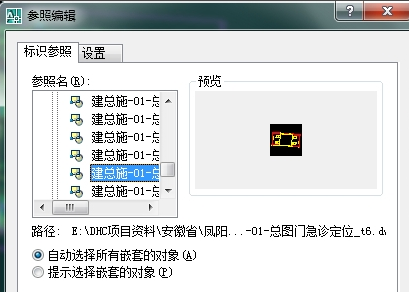CAD中外部参照功能与插入块的区别?外部参照与插入块是两个完全不同的功能。插入"块"功能是已经定义了的“块”以新建图纸的一部分插入到当前文件中,它随着文件一起保存到当前文件中。而外部参照,顾名思义是在当前文件中浏览到到其他文件,就相当于在一张半透明的白纸上面工作时可以看到纸的下面还有有另外一幅图纸作为参考,他是与当前图纸没有任何关系的。
1.我们详细说明一下:例如你要在一张白纸上写字,很容易写歪,最好有横竖的格子作为参照。方法一:每张纸上都打上格子;类似于平时绘图时使用的辅助线。方法二:先在一张上面打上格子,然后想办法复制到其他的纸上去。可以使用插入图块的方法(block、insert),虽然每张纸上有格子。方法三,先在一张上面打上格子,然后想在哪张纸上写字,把打好格子的纸衬在下面,可以得到同样的效果。这就是外部参照的方法命令“EXTER”。并且方法三的文件所占空间最少。方法一相对简单不在赘述,方法二在天正电气CAD使用技巧系列经验12中已有涉及,下面着重讲解一下“EXTER:外部参照命令。
2.外部参照菜单:插入→外部参照命令:EXTER“外部参照”选项板可以组织、显示并管理参照文件,例如参照图形(外部参照)、附着的 DWF 参考底图以及输入的光栅图像。“外部参照”选项板包含一组工具按钮、两个双模式数据窗格和一个信息框。 上方的数据窗格(称为“文件参照”窗格),可将其设置为以列表模式或树状模式显示文件参照。 快捷菜单和功能键提供了使用文件的选项。 下方的数据窗格(“详细信息/预览”窗格),可以显示选定文件参照的特性,或选定文件参照的略图预览。 底部的信息框显示符合特定条件的、有关选定文件参照的信息。
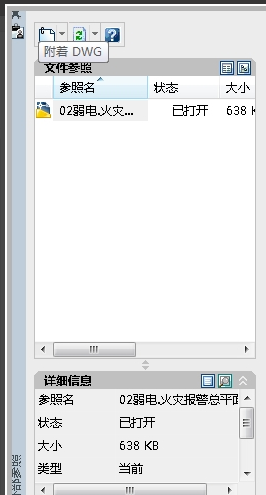

3.外部参照→附着(DWG)→选中图纸→打开→确定→指定插入点,外部参照插入成功,此时可以在外部参照图形内进行绘图。
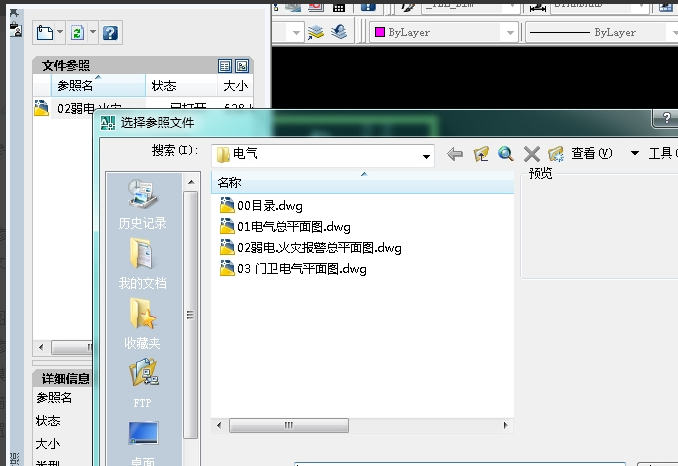

4.外部参照图形是一个整体,只能选中一起删除,不能局部删,如果想编辑可以双击外部参照图形→参照编辑,可以对参照图形进行修改。